Пензель «Рисування» – Draw Brush¶
Draw brushes are the special type of brushes that uses Grease Pencil for drawing tools. The brush can be changed in the Tool Settings.
The different draw brushes (pencil, Ink, marker, etc.) are settings variations of the same Draw Brush. You can create many brushes, each with unique settings to get different artistic result while drawing.
Tool Settings¶
Brushes¶
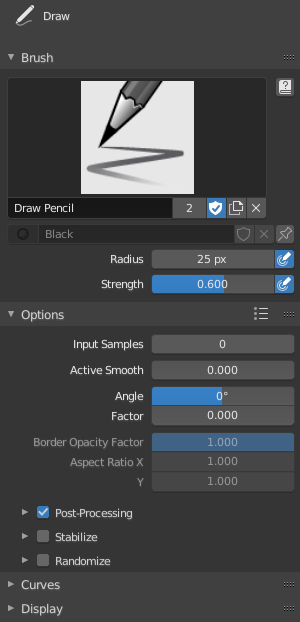
Панель блоку даних пензля.¶
- Пензель – Brush
Керувальник Меню Блоку Даних – Data-Block Menu для вибору з передуставлених типів пензлів або кастомного пензля.
- Додати Пензель – Add Brush
Коли ви додаєте пензель, то новий пензель – це клон поточно обраного.
- Кастомна Іконка – Custom Icon
Дозволяє визначати кастомну іконку для пензля.
- Шлях Зображення – Image Path
Визначає шлях до зображення для використання як кастомної іконки.
Примітка
Щоб зберегти кастомний пензель, активуйте Псевдо Користувач – Fake User.
Brush Settings¶
- Радіус – Radius
Радіус пензля у пікселях.
F дозволяє вам змінювати розмір пензля інтерактивно шляхом перетягування миші/пера або уведення значення і далі підтвердження.
- Вжити Натиск – Use Pressure (іконка чутливості натиску)
Використовує натиск стилуса для керування тим, наскільки сильним є ефект.
- Сила – Strength
Керується прозорість штриха (альфа). Від повної прозорості (0.0) до повної безпрозорості (1.0).
Ви можете змінювати силу пензля інтерактивно шляхом натискання Shift-F у 3D Огляді – 3D View і далі переміщення миші/пера і потім LMB. Ви можете також уводити розмір чисельно.
- Вжити Натиск – Use Pressure (іконка чутливості натиску)
Використовує натиск стилуса для керування тим, наскільки сильним є ефект.
Advanced¶
- Вибірки Уводу – Input Samples
Керує тим, як часто пристрій уводу читається для генерування точок на штриху. Вищі значення дають вищу точність (більше точок), але продукують нерегулярний штрих, тоді як нижчі значення дають нижчу точність (менше точок), але продукують м’якший штрих. (0 вимикає додаткові вибірки пристрою уводу.)
Ви можете укласти це значення відповідно до вашого пристрою уводу для отримання правильного балансу між точністю та м’якістю для ваших штрихів. Дивіться детальніше Input Device.
- Активне Згладження – Active Smooth
Кількість повторів згладжування для застосування до штриха під час рисування.
- Кут – Angle
Напрямок пристрою уводу, що дає максимальну товщину для штриха (0° для горизонталі).
- Фактор – Factor
Величина зменшення товщини, коли штрих є перпендикулярним до значення Angle.
- Фактор Безпрозорості Границі – Border Opacity Factor
Величина прозорості (альфа) для застосування від границі точки до центра. Працює лише, коли пензель використовує матеріали штриха стилів Dot або Box.
- Пропорція Боків – Aspect Ratio
Керує ширину та висоту градієнта альфа.
X, Y
Stroke¶
Після-Оброблення – Post Processing¶
Методи після-оброблення, що виконуються на штрихах, коли завершується рисування, зразу після відпускання LMB чи кінчика Pen. Ви можете перемикати використання після-оброблення, використовуючи стяг у заголовку цієї секції панелі.
- Згладження – Smooth
Сила процесу згладжування на локаціях точок уздовж штриха.
- Повтори – Iterations
Кількість повторів згладжування для застосування до штриха.
- Згладити Товщину – Smooth Thickness
Сила процесу згладжування на товщині точок уздовж штриха.
- Повтори – Iterations
Кількість повторів згладжування для застосування до штриха.
- Кроки Підподілення – Subdivision Steps
Кількість підподілень для застосування до ново створених штрихів.
- Випадковість – Randomness
Величина випадковості для застосування на локаціях точок після підподілення.
- Спрощення – Simplify
Зменшує фінальну кількість точок у штриху за допомогою адаптивного алгоритму.
- Підріз Кінців Штрихів – Trim Strokes End
Автоматично підрізає перетин кінці штрихів на перетині.
Stabilize Stroke¶
Stabilize Stroke helps to reduce jitter of the strokes while drawing by delaying and correcting the location of points. You can toggle the use of Stabilize Stroke using the checkbox in the section panel header.
- Радіус – Radius
Мінімальна відстань від останньої точки перед тим, як штрих продовжується.
- Фактор – Factor
Фактор згладження, де вищі значення дають згладженіші штрихи, але рисування відчувається, ніби ви витягуєте штрих.
Рандомізація – Randomize¶
Adds randomness to the position of the points along the stroke. You can toggle the use of Randomize using the checkbox in the section panel header.
- Натиск – Pressure
Величина випадковості для застосування при використанні натиску пристрою уводу.
- Сила – Strength
Величина випадковості для застосування до значення сили штриха (альфа).
- UV
Величина випадковості для застосування до обертання UV.
- Тремтіння – Jitter
Величина тремтіння для додання до штриха.
- Вжити Натиск – Use Pressure (іконка чутливості натиску)
Використовує натиск стилуса для керування тим, наскільки сильним є ефект.
Криві – Curves¶
Для більш точного керування деяких властивостей штрихів ви можете використовувати curve widget.
- Чутливість – Sensitivity
Керує чутливістю пристрою уводу.
- Сила – Strength
Керує силою штриха (альфа).
- Тремтіння – Jitter
Керує величиною тремтіння на штриху.
Cursor¶
The cursor can be disabled by toggling the checkbox in the Cursor header.
- Show Fill Color While Drawing
Показує колір пов’язаного з пензлем матеріалу в оглядвікні.